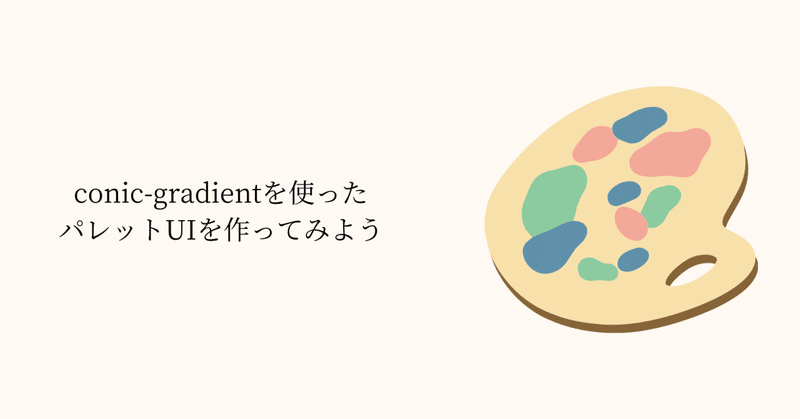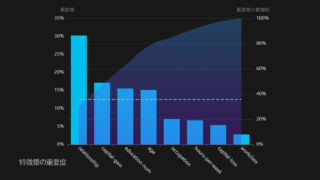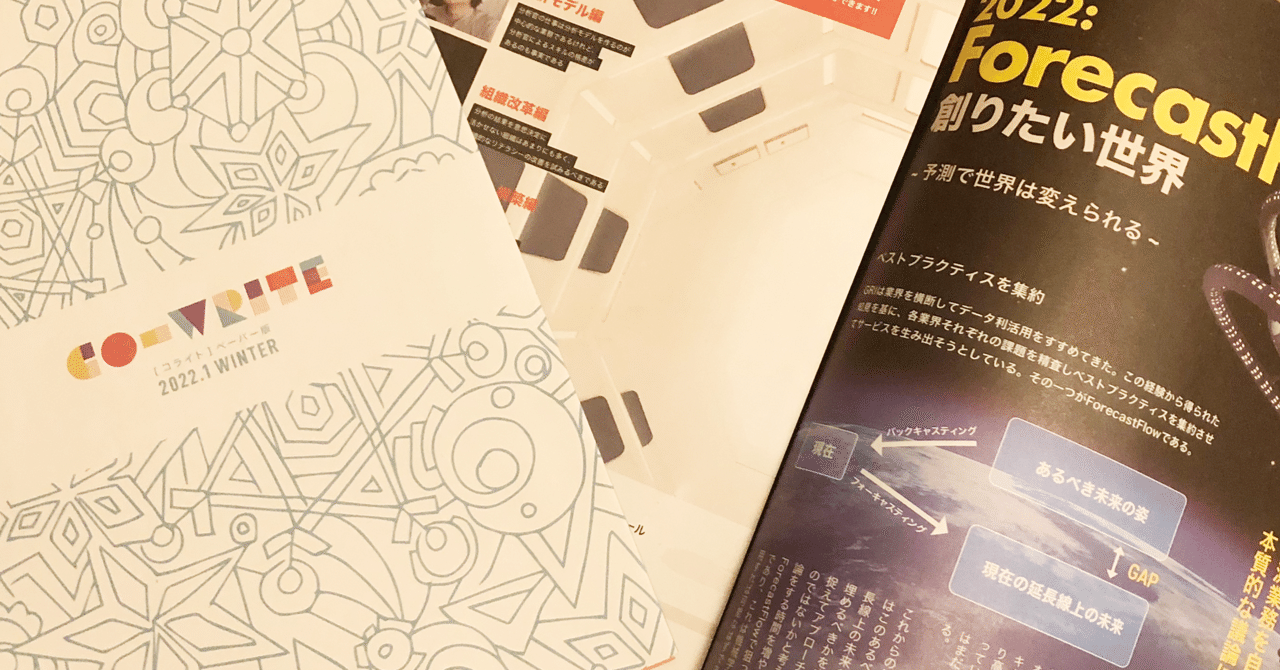遠近を考えて室内背景を描くのって時間も労力もかかって大変ですよね。
というわけで、今回はPhotoshopの遠近法ワープ機能を使ってもっとお手軽に背景を作りましょう。これができればイラスト制作などの時短にもつながりとってもお得ですよ!
遠近ワープとは?
遠近ワープはPhotoshopの「編集」タブ内にあります。
この機能を使うと、遠近の効いた画像に対して綺麗にコラージュができます。スマホのはめ込み画像等もこの機能で違和感なく作れます。
立体的な室内背景を作ろう
では、これを利用してさっそく作っていきましょう。今回は壁が本棚になっている部屋を作ります。
用意する物は二つ。
・壁の画像(本棚)
・床/天井の画像(木)


1:画像を読み込み、スマートオブジェクトに変換
画像の入れ方はどれでも大丈夫です。
ただ、方法によってはその画像がスマートオブジェクトになっていない場合があります。必ず確認してください。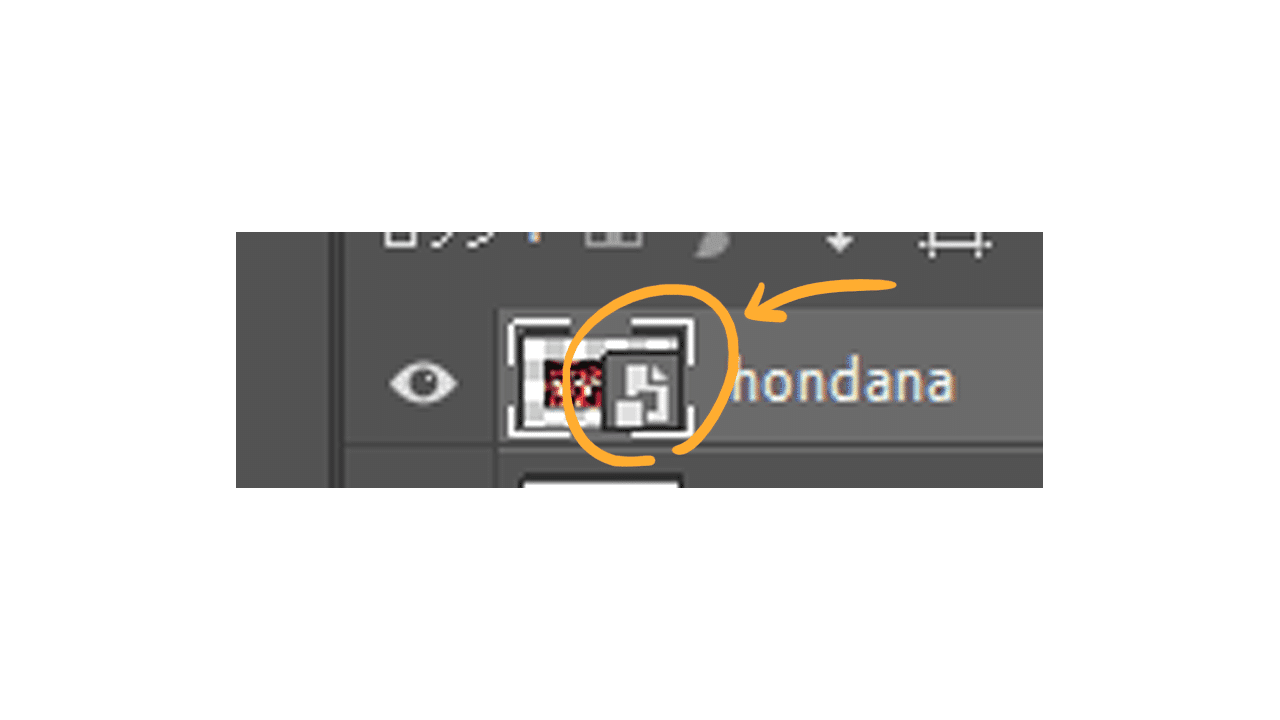
2:遠近法ワープで割り当てる
「編集>遠近法ワープ」を選びます。
すると平面を定義します。と表示が出てきますので、今回はこの画像の端から、斜め端までドラックします。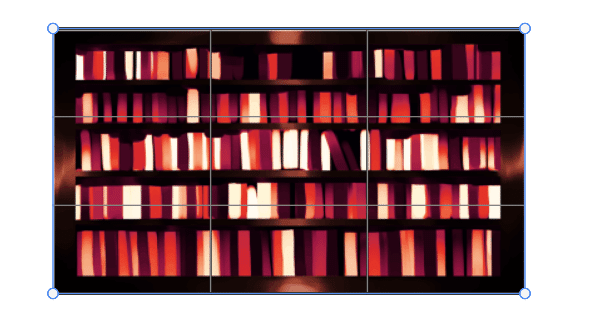
格子で囲われました。次のステップに行きましょう。
3:遠近を付ける
囲み終わったらそのまま画面左上を見てください。
「レイアウト」と「ワープ」の二種類あると思います。
レイアウトは先ほど終わった画像の割り当てのことです。
なので、ワープを押します。
格子から変わり、角の丸だけ残っています。
この丸をドラックして動かしてみましょう。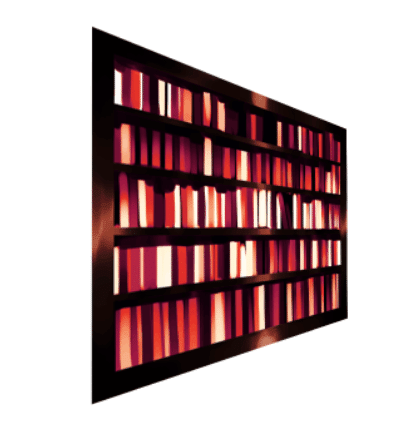
はい、簡単に自然な遠近がつきました!
残りの壁や床も同様に編集すれば……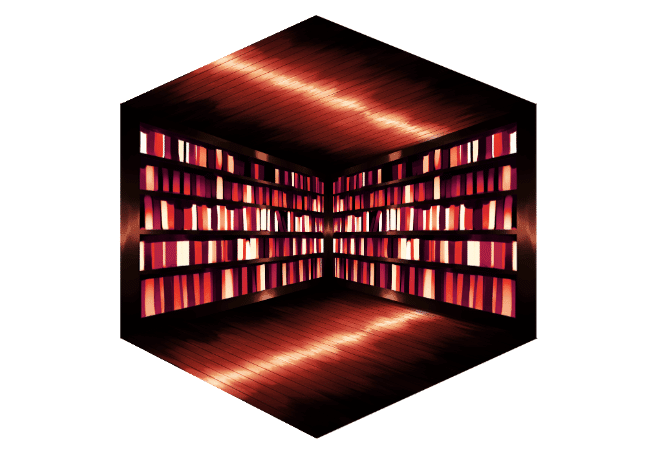
完成です!
さて、今回は楽に室内背景を作る解説をしました。いかがでしたか?
これを一から描く場合、遠近によって変わる本の角度や厚みの変化まで考えねばならず、なかなか一苦労です。
しかし、この方法ならば細かい部分を全て飛ばして感覚的に作れるため、負担はかなり軽くなりますし、時短にもつながります。
ぜひお試しあれ!
それでは。